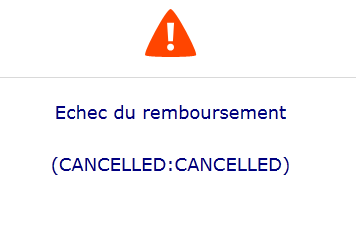| Propriétés de la page | ||||||||||||||||||||
|---|---|---|---|---|---|---|---|---|---|---|---|---|---|---|---|---|---|---|---|---|
|
🏁 Statuts de tests
| État | ||
|---|---|---|
|
| État | ||||
|---|---|---|---|---|
|
| État | ||||
|---|---|---|---|---|
|
| État | ||||
|---|---|---|---|---|
|
| Info |
|---|
Par le terme Carte nous entendons Carte bancaire |
Pour effectuer les tests utiliser /wiki/spaces/WHOT/pages/5380440065 rubrique Epayment
| Zone du sommaire | ||||||
|---|---|---|---|---|---|---|
| ||||||
|
Effectuer une pré-autorisation
🧑💻 Visibilités des accès
Généralité
![]() Les fonctionnalités d’envoi de demande et de pré-autorisation ne sont disponibles que pour des réservations dont la date d’arrivée est inférieure à la date de facturation + 6 jours
Les fonctionnalités d’envoi de demande et de pré-autorisation ne sont disponibles que pour des réservations dont la date d’arrivée est inférieure à la date de facturation + 6 jours
2 droits utilisateurs entrent en action
1️⃣ Demander/Effectuer des pré-autorisations
2️⃣ Gérer (Annuler/Débiter) des pré-autorisations
Test | Résultat attendu | Statut | Résultat anormal | |||||||
|---|---|---|---|---|---|---|---|---|---|---|
1 | Menu contextuel à partir du planning chambres | |||||||||
1.1 | Installations / Mon Hôtel / Mon PMS / Pré-autorisation de carte bancaire | |||||||||
1.1.1 | La fonctionnalité n’est pas active |
|
| |||||||
1.1.2 | Aucun partenaire E-Payment n’est défini |
|
| |||||||
1.1.3 | La fonctionnalité est active ET un partenaire E-Payment est défini |
|
| |||||||
1.2 | Droits utilisateurs | |||||||||
1.2.1 | 1️⃣ 2️⃣ sont définis sur Invisible |
|
| |||||||
1.2.2 | 1️⃣ est définie sur Invisible et il n’y a pas de pré-autorisation en cours |
|
| |||||||
1.2.3 | 1️⃣ est définie sur Invisible et il y a des pré-autorisations en cours |
|
| |||||||
1.2.4 | 1️⃣ est définie sur Interdit |
|
| |||||||
1.2.5 | 1️⃣ est définie sur Autorisé |
|
| |||||||
2 | Fiche de réservation | |||||||||
2.1 | Installations / Mon Hôtel / Mon PMS / Pré-autorisation de carte bancaire | |||||||||
2.1.1 | La fonctionnalité n’est pas active |
|
| |||||||
2.1.2 | Aucun partenaire E-Payment n’est défini |
|
| |||||||
2.1.3 | La fonctionnalité est active ET un partenaire E-Payment est défini |
|
| |||||||
2.2 | Droits utilisateurs | |||||||||
2.2.1 | 1️⃣ 2️⃣ sont définis sur Invisible |
|
| |||||||
2.2.2 | 1️⃣ est définie sur Invisible et il n’y a pas de pré-autorisation en cours |
|
| |||||||
2.2.3 | 1️⃣ est définie sur Invisible et il y a des pré-autorisations en cours |
|
| |||||||
2.2.4 | 1️⃣ est définie sur Interdit |
|
| |||||||
2.2.5 | 1️⃣ est définie sur Autorisé |
|
| |||||||
2.2.6 | 1️⃣ 2️⃣ sont définis sur Invisible ET la fonction PayPerLink n’est pas activée |
|
| |||||||
2.3 | Divers | |||||||||
2.3.1 | La réservation est en cours de création |
|
| |||||||
3 | Définition des Pré-check-In | Ecrans de définition en masse + écran individuel | ||||||||
3.1 | Installations / Mon Hôtel / Mon PMS / Pré-autorisation de carte bancaire | |||||||||
3.1.1 | La fonctionnalité n’est pas active |
|
| |||||||
3.1.2 | Aucun partenaire E-Payment n’est défini |
|
| |||||||
3.1.3 | La fonctionnalité est active ET un partenaire E-Payment est défini |
|
| |||||||
3.2 | Droits utilisateurs | |||||||||
3.2.1 | 1️⃣ est défini sur Invisible |
|
| |||||||
3.2.2 | 1️⃣ est définie sur Interdit |
|
| |||||||
3.2.3 | 1️⃣ est définie sur Autorisé |
|
| |||||||
4 | Particularité Définition des Pré-Check-In en masse | |||||||||
4.1 | Afficher une plage de dates avec une date de début <= date de facturation + 6 jours et une date de fin >date de facturation + 6 jours |
|
| |||||||
💻 Fenêtre de pré-autorisation
Test | Résultat attendu | Statut | Résultat anormal | |||||||
|---|---|---|---|---|---|---|---|---|---|---|
5 | Carte de crédit | |||||||||
5.1 | Il n’y a pas de carte sur la réservation |
|
| |||||||
5.2 | Il y a une carte sur la réservation |
|
| |||||||
5.3 | Il y a une carte et une carte secondaire sur la réservation |
|
| |||||||
5.4 | Il y a une carte virtuelle et pas de carte secondaire |
|
| |||||||
5.5 | Il y a une carte virtuelle et une carte secondaire |
|
| |||||||
5.6 | La réservation contient des occupants |
|
| |||||||
6 | Une pré-autorisation effectuée existe | |||||||||
6.1 | Il n’y a qu’une carte sur la réservation |
|
| |||||||
6.2 | Il y a une carte et une carte secondaire sur la réservation |
|
| |||||||
6.3 | Renvoi d’une demande de pré-autorisation par mail |
|
|
🔙 Retours de pré-autorisation
Test | Résultat attendu | Statut | Résultat anormal | |||||||||||||
|---|---|---|---|---|---|---|---|---|---|---|---|---|---|---|---|---|
7 | La pré-autorisation est réussie | |||||||||||||||
7.1 | Mise à jour de la pré-autorisation |
|
| |||||||||||||
7.1.1 | Menu pré-autorisation fiche de réservation |
|
| |||||||||||||
7.1.2 | Menu pré-autorisation menu contextuel planning |
|
| |||||||||||||
7.1.3 | Info-bulle de réservation Planning |
|
| |||||||||||||
7.1.4 | Ecrans de visualisation / Contrôle |
|
| |||||||||||||
7.2 | Carte bancaire | |||||||||||||||
7.2.1 | Mise à jour de la pré-autorisation |
|
| |||||||||||||
7.2.2 | Ecrans de visualisation / Contrôle |
|
| |||||||||||||
Enregistrement Nouvelle carte bancaire |
| |||||||||||||||
7.2.3.1 | Pré-autorisation réservation carte principale |
|
| |||||||||||||
7.2.3.2 | Pré-autorisation réservation carte secondaire |
|
| |||||||||||||
7.2.3.3 | Pré-autorisation sur occupant |
|
| |||||||||||||
8 | Le montant a été changé dans la fenêtre de pré-autorisation |
|
|
👁️ Visualisation / Contrôles des pré-autorisations
Test | Résultat attendu | Statut | Résultat anormal | |||||||
|---|---|---|---|---|---|---|---|---|---|---|
9 | 🧭 Module E-Payment | |||||||||
9.1 | 🔎 Recherche de pré-autorisations | |||||||||
9.1.1 | Type de dates | |||||||||
9.1.1.1 | Aucune date |
|
| |||||||
9.1.1.2 | Création |
|
| |||||||
9.1.1.3 | Expiration |
|
| |||||||
9.1.2 | Recherche | |||||||||
9.1.2.1 | Par dates de création |
|
| |||||||
9.1.2.2 | Par dates d’expiration |
|
| |||||||
9.1.2.3 | Par numéro de carte se terminant par… sans filtre de date |
|
| |||||||
9.1.2.4 | Par numéro de carte se terminant par… avec filtre de date |
|
| |||||||
9.1.2.5 | Par numéro de pré-autorisation sans filtre de date |
|
| |||||||
9.1.2.6 | Par numéro de pré-autorisation avec filtre de date |
|
| |||||||
9.1.2.7 | Masquer les pré-autorisations annulées |
|
| |||||||
9.1.2.8 | Masquer les pré-autorisations débitées |
|
| |||||||
9.2 | 🗒️ Colonnes de pré-autorisations | |||||||||
9.2.1 | Statut |
|
| |||||||
9.2.2 | Numéro de pré-autorisation |
|
| |||||||
9.2.3 | Référence de pré-autorisation |
|
| |||||||
9.2.4 | Date de création |
|
| |||||||
9.2.5 | Date de validité |
|
| |||||||
9.2.6 | La date de validité est expirée |
|
| |||||||
9.2.7 | La date de validité est aujourd’hui (date civile) |
|
| |||||||
9.2.8 | Date de clôture |
|
| |||||||
9.2.9 | Carte bancaire |
|
| |||||||
9.2.10 | Réservation, la pré-autorisation est à destination de la réservation |
|
| |||||||
9.2.11 | Réservation : la pré-autorisation est à destination d’un occupant |
|
| |||||||
9.2.12 | Réservation : bouton d’accès |
|
| |||||||
9.2.13 | Montant de pré-autorisation |
|
| |||||||
9.2.14 | Montant utilisé |
|
| |||||||
9.2.15 | Infos |
|
| |||||||
9.2.16 | Actions |
|
| |||||||
9.2.16.1 | Statut Expirée |
|
| |||||||
9.2.16.2 | Statut annulée |
|
| |||||||
9.2.16.3 | Statut A faire |
|
| |||||||
9.2.16.4 | Statut Envoyée |
|
| |||||||
9.2.16.5 | Statut Effectuée |
|
| |||||||
10 | Facturation Ecran de recherche | |||||||||
10.1 | La fonctionnalité n’est pas active |
|
| |||||||
10.2 | Aucun partenaire E-Payment n’est défini |
|
| |||||||
10.3 | La fonctionnalité est active ET un partenaire E-Payment est défini |
|
| |||||||
10.4 | Statuts de pré-autorisation |
|
| |||||||
10.5 | Priorité du statut pris en compte |
|
| |||||||
10.6 | Info-bulle entête de colonne |
|
| |||||||
10.7 | Info-bulle sur le statut de chaque ligne |
|
| |||||||
11 | Ma Journée Synthèse | |||||||||
11.1 | Expirations de pré-autorisations | |||||||||
11.1.1 | Pastille |
|
| |||||||
11.1.2 | Détail |
|
| |||||||
12 |
| |||||||||
12.1 | Pré-autorisations affichées |
|
| |||||||
12.2 | Pré-autorisations non affichées |
|
| |||||||
12.3 | Actions sur pré-autorisations |
|
| |||||||
12.4 | Colonne Nom : La pré-autorisation a été faite sur la réservation |
|
| |||||||
12.5 | Colonne Nom : La pré-autorisation a été faite sur l’occupant |
|
| |||||||
12.6 | Colonne carte : une carte existante a été utilisée |
|
| |||||||
12.7 | Colonne carte : une nouvelle carte a été utilisée |
|
| |||||||
12.8 | Colonne Date limite de validité |
|
| |||||||
12.9 | Colonne montant |
|
| |||||||
12.10 | Colonne Actions sur pré-autorisations |
|
| |||||||
13 | 💻 Écran de suivi de pré-autorisations sur réservation | |||||||||
13.1 | Menu contextuel de réservations |
|
| |||||||
13.2 | Fiche de réservation |
|
|
Capturer une pré-autorisation
| Info |
|---|
L’action de capturer une pré-autorisation (terme technique employé par les PSP) consiste à débiter un montant de la pré-autorisation (ou une partie) |
Test | Résultat attendu | Statut | Résultat anormal | |||||||
|---|---|---|---|---|---|---|---|---|---|---|
14 | Possibilité de capturer une pré-autorisation |
|
| |||||||
14.1 | Le statut est demande à faire au client |
|
| |||||||
14.2 | Le statut est demande envoyée au client |
|
| |||||||
14.3 | Le statut est Pré-autorisation effectuée |
|
| |||||||
14.4 | Droits utilisateurs | |||||||||
14.4.1 | 2️⃣ est défini sur invisible |
|
| |||||||
14.4.2 | 2️⃣ est définie sur Interdit |
|
| |||||||
4.4.3 | 2️⃣ est définie sur Autorisé |
|
| |||||||
14.5 | A partir d’où peut-on capturer une pré-autorisation | |||||||||
14.5.1 | A partir du module E-payment |
|
| |||||||
14.5.2 | A partir de la facture |
|
| |||||||
14.5.3 | A partir de l'écran de suivi des pré-autorisations sur réservation |
|
| |||||||
14.5.4 | A partir de Ma journée Synthèse |
|
| |||||||
15 | Ecran de capture | |||||||||
15.1 | Destination de la capture |
| ||||||||
15.1.1 | La réservation n’est pas présente |
|
| |||||||
15.1.2 | La réservation est présente, il n’y a qu’une facture ouverte |
|
| |||||||
15.1.3 | La réservation est présente, il y a plusieurs factures ouvertes |
|
| Est-ce qu'on ouvre le transfert d’acomptes et arrhes issus d’une pré-auto entre facture principale et extra d’une même réservation ? | ||||||
15.2 | Montant | |||||||||
15.2.1 | Montant affiché |
|
| |||||||
15.2.2 | Modification du montant |
|
| |||||||
16 | Captures | |||||||||
16.1 | Depuis la réservation |
|
| |||||||
16.1.1 | Réservation sans facture |
|
| |||||||
16.1.2 | Réservation avec facture |
|
| |||||||
16.2 | Depuis le planning |
|
| |||||||
16.3 | Depuis la facture |
|
| |||||||
16.4 | Depuis l'écran du module E-Payment |
|
| |||||||
16.5 | Encaissement PMS | |||||||||
16.5.1 | La réservation n’est pas présente |
|
| |||||||
16.5.2 | La réservation est présente et une ou des factures sont ouvertes |
|
| |||||||
16.5.3 | Note de l’encaissement |
|
| |||||||
16.5.4 | Encaissement et transaction PSP |
|
|
Rembourser un E-payment
🧑💻 Visibilités des accès
Généralité
![]() La fonctionnalité de remboursement n’est disponible QUE pour les encaissements relatifs à un débit Epayment (Capture de pré-autorisation, encaissement de PayPerLink ou encaissement de FastCheckOut)
La fonctionnalité de remboursement n’est disponible QUE pour les encaissements relatifs à un débit Epayment (Capture de pré-autorisation, encaissement de PayPerLink ou encaissement de FastCheckOut)
1 droit utilisateurs entre en action
3️⃣ Rembourser un E-Payment
Test | Résultat attendu | Statut | Résultat anormal | |||||||
|---|---|---|---|---|---|---|---|---|---|---|
17 | Visibilité | |||||||||
17.1 | Généralité | |||||||||
17.1.1 | Aucune des fonctionnalités suivantes n’est active : PayPerLink, FastCheckOut, Pré-autorisation |
|
| |||||||
17.1.2 | Aucun partenaire E-Payment n’est défini |
|
| |||||||
17.1.3 | Au moins une des fonctionnalités suivantes est active : PayPerLink, FastCheckOut,PreAuto ET un partenaire E-Payment est défini |
|
| |||||||
17.1.4 | L’encaissement ne provient pas du E-payemnt |
|
| |||||||
17.1.5 | Le montant de l’encaissement est négatif |
|
| |||||||
17.1.6 | L’encaissement est une utilisation de compte d’avoir |
|
| |||||||
17.1.7 | L’encaissement est une mise en débiteur |
|
| |||||||
17.2 | Droits utilisateurs | |||||||||
17.2.1 | 3️⃣ est défini sur invisible |
|
| |||||||
17.2.2 | 3️⃣ est définie sur Interdit |
|
| |||||||
17.2.3 | 3️⃣ est définie sur Autorisé |
|
| |||||||
18 | Remboursement | |||||||||
18.1 | Confirmation de l’utilisateur |
|
| |||||||
18.2 | Données | |||||||||
18.2.1 | Encaissement du jour |
|
| |||||||
18.2.2 | Encaissement d’une date antérieure |
|
| Message d’erreur retour PSP vu avec Julien il trouve que l’encaissement sur le BO partenaire, j’ai refait des tests et je pense que ça concerne que les refund d’encaissements de date antérieures En testant avec avec Pierre-Eric P. et Julien T. nous avons remarqué que le remboursement côté Noelse ne passe pas si ce montant est supérieur au total des montants débités du jour | ||||||
18.2.3 | L’encaissement n’est plus remboursable |
|
| |||||||
18.2.4 | Le remboursement n’est pas remboursable |
|
| |||||||
18.4.5 | Note sur le remboursement |
|
| |||||||
18.3 | A partir d’où peut-on capturer une pré-autorisation | |||||||||
18.3.1 | A partir des arrhes sur la réservation |
|
| |||||||
18.3.2 | A partir de la facture |
|
| |||||||
18.3.3 | A partir du module E-payment/Pré-autorisations |
|
|
💳 Opérations PSP
Test | Résultat attendu | Statut | Résultat anormal | ||||||||||
|---|---|---|---|---|---|---|---|---|---|---|---|---|---|
19 | Noëlse | ||||||||||||
19.1 | Pré-autorisation en déclenchant la 3DS (montant entre 30 et 50 €) |
| |||||||||||
19.2 | Capture de pré-autorisation en déclenchant la 3DS (montant entre 30 et 50 €) |
| |||||||||||
19.3 | Remboursement en déclenchant la 3DS (montant entre 30 et 50 €) |
| |||||||||||
20 | Payzen | ||||||||||||
20.1 | Pré-autorisation |
|
| ||||||||||
20.2 | Capture de pré-autorisation |
| |||||||||||
20.3 | Remboursement |
|
| ||||||||||
21 | Adyen | ||||||||||||
21.1 | Pré-autorisation |
|
| ||||||||||
21.2 | Capture de pré-autorisation |
|
| ||||||||||
21.3 | Remboursement |
| Pile
|
| |||||||||
22 | Syspay | ||||||||||||
22.1 | Pré-autorisation |
| |||||||||||
22.2 | Capture de pré-autorisation |
| |||||||||||
22.3 | Remboursement |
| |||||||||||
23 | SystemPay (banque populaire) | ||||||||||||
23.1 | Pré-autorisation |
|
| ||||||||||
23.2 | Capture de pré-autorisation |
| |||||||||||
23.3 | Remboursement |
| ex. Id ‘ Même comportement avec une deuxième transaction avec Mastercard cette fois ci et code sécure sont statut est en attente de remise sur le BO Id : cca8887d-14e4-419e-961a-10b6c34f78a1 | ||||||||||
24 | PayPlug | ||||||||||||
24.1 | Pré-autorisation |
| |||||||||||
24.2 | Capture de pré-autorisation |
| |||||||||||
24.3 | Remboursement |
|